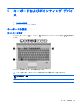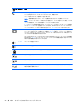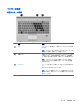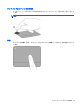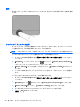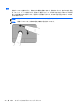Computer Preparation Notebook Computer-Windows Vista and Windows 7
選択
左のタッチパッド ボタンと右のタッチパッド ボタンは、外付けマウスの左右のボタンと同様に使用
します。
タッチパッド ジェスチャの使用
タッチパッドでは、さまざまな種類のジェスチャがサポートされています。タッチパッド ジェスチ
ャを使用するには、2 本の指を同時にタッチパッド上に置きます。
注記: プログラムによっては、一部のタッチパッド ジェスチャに対応していない場合があります。
ジェスチャのデモンストレーションを確認するには、以下の操作を行います。
1. タスクバーの右端の通知領域にある[隠れているインジケーターを表示します]アイコンをクリ
ックします。
2.
[Synaptics](シナプティクス)アイコン
をクリックし、[Pointing Device Properties]
(ポインティング デバイスのプロパティ)をクリックします。
3. [Device Settings](デバイス設定)タブをクリックし、[Synaptics LuxPad]をダブルクリッ
クします。
4. ジェスチャの横にあるチェック ボックスにチェックを入れて、デモンストレーションを開始し
ます。
ジェスチャをオンまたはオフにするには、以下の操作を行います。
1. タスクバーの右端の通知領域にある[隠れているインジケーターを表示します]アイコンをクリ
ックします。
2.
[Synaptics]アイコン
を右クリックし、[Pointing Device Properties]をクリックします。
3. [Device Settings]をクリックし、[Synaptics LuxPad]をダブルクリックします。
4. オンまたはオフにするジェスチャのチェック ボックスにチェックを入れます。
5. [適用]→[OK]の順にクリックします。
28
第 5 章 キーボードおよびポインティング デバイス